Power Pages デザイン スタジオのワークスペースの設定
Power Pages デザイン スタジオの設定ワークスペースにより、Power Pages サイトの重要な要素である、認証、テーブルのアクセス許可、サイトの表示方法、プログレッシブ Web アプリケーションなどを管理できます。
認証
認証の設定は、どのビジネス Web サイトでもカスタマイズの中心となります。 Power Pages 設定ワークスペースの ID プロバイダー構成を簡素化すると、ID プロバイダーの設定のアプリ内ガイドが提供され、設定の煩雑さが解消されます。
設定ワークスペースの認証で ID プロバイダーを選択してから、必要なプロバイダーの横にある構成を選択します。
簡略化された認証と ID プロバイダー構成のドキュメントに記載された手順に従って、サポートされている ID プロバイダーのサイトを設定できます。
本番運用チェックリスト
サイトを本番稼動させることは、ビジネス上の重要なステップです。 本番稼働チェックリストには、サイトが稼働される前に推奨されるアクションを確認して完了するように導く対話型のタスクが含まれています。
設定ワークスペースで本番運用チェックリストを選択し、次に手順に従ってサイトの稼働前に何も不足していないことを確認します。
![Power Pages デザイン スタジオの [本番運用チェックリスト] 画面のスクリーンショット。](media/setup-golive-checklist.png)
詳細については、「本番運用チェックリスト」を参照してください。
テーブルのアクセス許可
ページ アクセス許可を使用すると、特定のページへのアクセスを制御できます。 フォームやリスト、ポータルの Web API を使用して構築されているカスタム Web アプリケーションのセキュリティも確保したいところです。 これらの機能を保護するには、テーブルのアクセス許可を使用して、細かい権限を付与できます。
設定ワークスペースでテーブルのアクセス許可を選択し、省略記号 (...) メニューを選択してから、個々のテーブルのアクセス許可の行に対して編集を選択します。 新しいパネルが表示され、テーブルのアクセス許可を管理して、Web ロールを割り当てられるようになります。
詳細については、Power Pages のテーブルのアクセス許可の設定方法を参照してください。
サイトの表示方法
設計および構築のステージでは、許可されているユーザーにのみサイトへのアクセスを制限できます。 サイトを非公開にして、組織内の特定の人々にアクセスを制限するか、またはサイトを公開にして、リンクを持つ人全員にアクセスを許可することができます。
Power Pages で作成されるすべての新しいサイトは、既定で非公開に設定されています。 Web サイトを本番運用する準備が整ったら、サイトの表示方法を公開に変更できます。
設定ワークスペースで、セキュリティ セクションのサイトの表示方法を選択します。 必要に応じて、公開と非公開の間で表示方法を切り替えます。 非公開サイトでは、サイトにアクセスできるユーザーを指定することもできます。
![Power Pages デザイン スタジオの [サイトの表示方法] 画面のスクリーンショット。](media/setup-site-visibility.png)
詳細については、「Power Pages でのサイトの可視性」を参照してください。
プログレッシブ Web アプリケーション
Power Pages では、すべてのプラットフォーム (Android、iOS、macOS、Windows、Chromebooks) およびフォーム ファクター (モバイル、デスクトップ、およびタブレット PC) で動作するアプリとして、Power Pages サイトの使用を可能にする、プログレッシブ Web アプリ テクノロジがサポートされます。 プログレッシブ Web アプリは、ユーザーにネイティブ アプリのようなエクスペリエンスを提供するために構築されています。
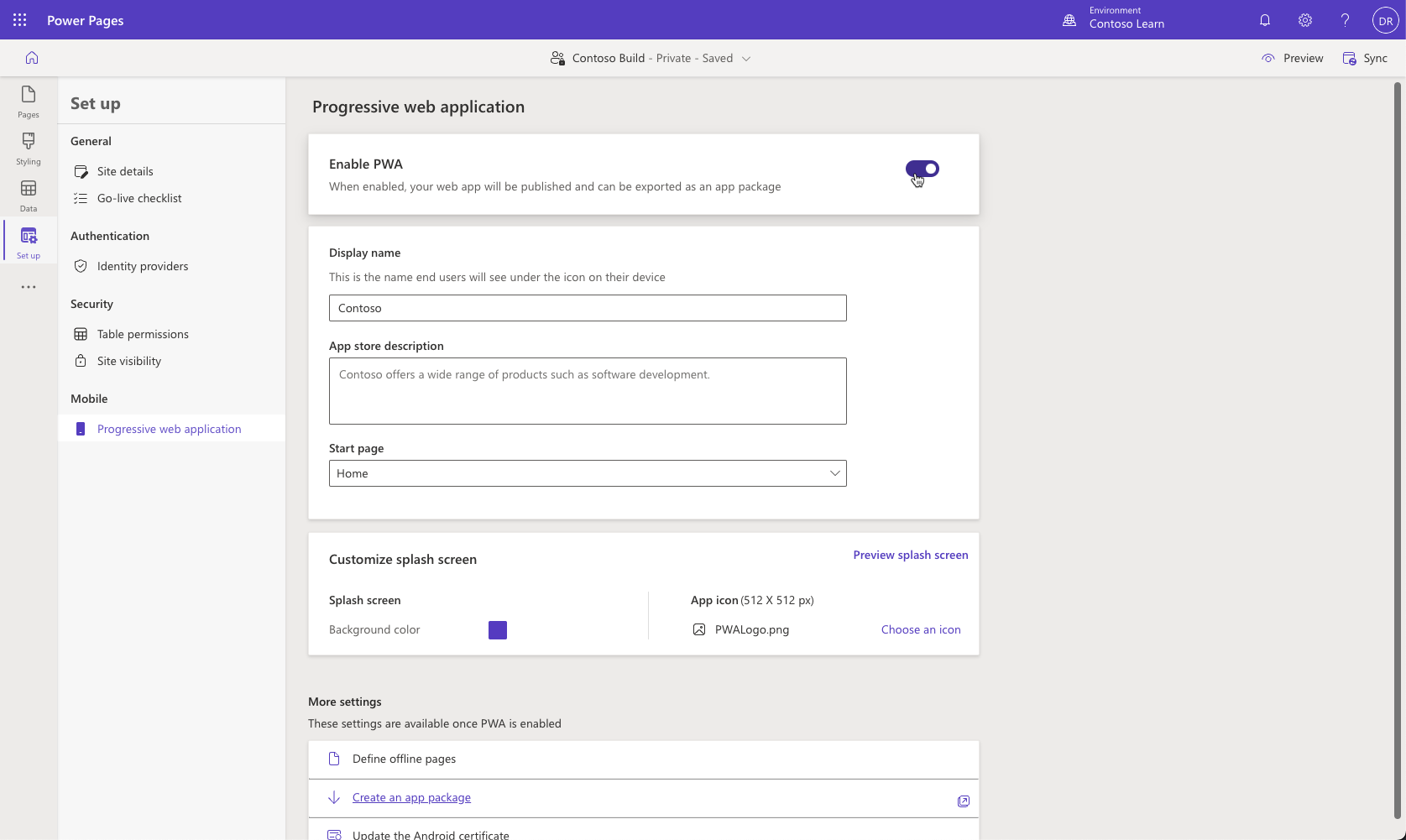
アプリケーションのプロパティの設定が完了すると、サイトがブラウザーやモバイル アプリ ストアからインストール可能なアプリになります。
詳細については、プログレッシブ Web アプリ (PWA) としての Power Pages サイトの概要を参照してください。
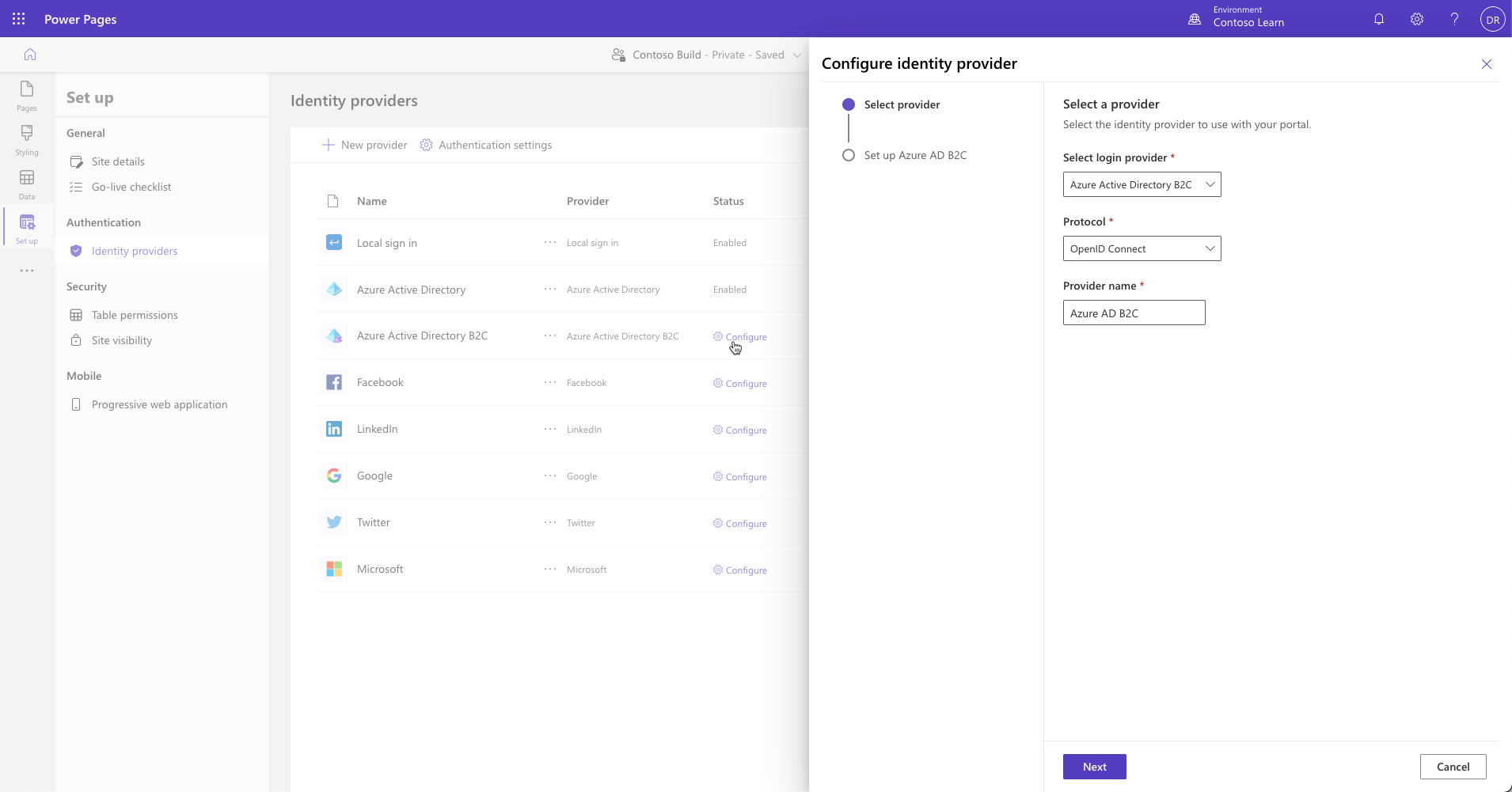
![Power Pages デザイン スタジオの [テーブルのアクセス許可] 画面のスクリーンショット。](media/setup-tables-permissions.png)